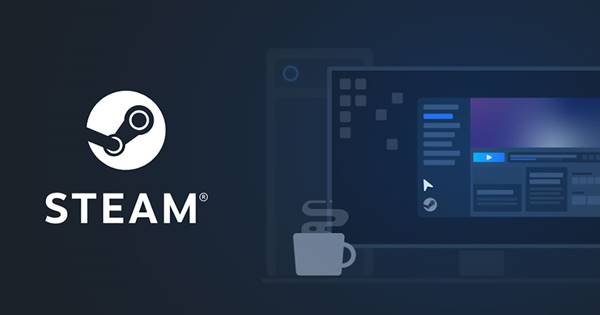Nếu bạn là một fan hâm mộ của các trò chơi máy tính, bạn có thể quen thuộc với Steam. Steam là một dịch vụ phân phối trò chơi điện tử kỹ thuật số thuộc sở hữu của Valve. Steam được ra mắt vào năm 2003 và nền tảng này đã trở nên phổ biến.
Steam hiện cũng bao gồm các trò chơi từ các nhà xuất bản bên thứ ba. Bạn có thể đã thấy nhiều người dùng YouTube chơi game PC qua Steam. Ngoài ra, có sẵn Các trò chơi trực tuyến phổ biến như Counter-Strike Global Offensive, PUBG, v.v. để chơi trên Steam .
Tuy nhiên, nếu bạn muốn chơi trò chơi PC qua Steam, trước tiên bạn phải cài đặt ứng dụng khách Steam dành cho máy tính để bàn. Nếu không có ứng dụng khách Steam, bạn không thể chơi và chơi trò chơi điện tử trực tuyến. Tính đến thời điểm hiện tại, có hàng nghìn trò chơi trực tuyến miễn phí trên Steam mà bạn có thể chơi chỉ bằng cách cài đặt ứng dụng khách Steam dành cho máy tính để bàn.
Steam là gì?
Trong những năm qua, Steam đã trở thành điểm đến cuối cùng để chơi, thảo luận và tạo trò chơi. Về cơ bản là Một nền tảng với hơn 30000 trò chơi từ AAA đến indie và mọi thứ ở giữa .
Điều tốt về Steam là nó cho phép bạn tham gia vào cộng đồng khổng lồ của nó. Bạn có thể sử dụng nền tảng này để gặp gỡ những người mới, tham gia nhóm, thành lập gia tộc, trò chuyện trong trò chơi, v.v. Bạn thậm chí có thể thảo luận về chiến lược chơi của mình với những người chơi khác.
Nếu bạn là nhà phát triển trò chơi, bạn có thể sử dụng Steamworks để xuất bản trò chơi của mình. Nhìn chung, nó là một nền tảng chơi game tuyệt vời mà các game thủ nên biết.
Tính năng máy khách Steam Desktop
Để tận hưởng tất cả các tính năng của Steam, trước tiên bạn phải tải xuống ứng dụng khách Steam dành cho máy tính để bàn. Ứng dụng khách Steam dành cho máy tính để bàn cũng có nhiều tính năng mà chúng tôi đã thảo luận bên dưới. Hãy cùng xem những tính năng tốt nhất của Steam cho PC
trò chuyện hơi
Với ứng dụng Steam Desktop, bạn có thể nói chuyện với bạn bè hoặc nhóm qua tin nhắn văn bản / tin nhắn thoại. Bạn cũng có thể chia sẻ video, tweet, GIF, v.v. với những người chơi khác trực tiếp từ Steam Client.
tai tro choi
Như đã đề cập ở trên, thư viện trò chơi của Steam bao gồm hơn 30000 trò chơi. Ngoài ra, thư viện trò chơi bao gồm cả trò chơi miễn phí và cao cấp. Để cài đặt trò chơi trên PC, bạn cần sử dụng ứng dụng khách Steam dành cho máy tính để bàn.
phát sóng hơi nước
Vì Steam được thiết kế cho game thủ nên nó cũng bao gồm một số tính năng phát trực tuyến trò chơi. Với Steam cho PC, bạn có thể phát trực tiếp trò chơi của mình chỉ bằng một nút bấm. Bạn thậm chí có thể chia sẻ cách chơi của mình với bạn bè hoặc phần còn lại của cộng đồng.
Giám sát tốc độ khung hình
Hãy thừa nhận rằng, tính toán tốc độ khung hình đã trở thành một phần quan trọng của trò chơi điện tử trực tuyến. Người dùng thường dựa vào các ứng dụng của bên thứ ba để tính toán tốc độ khung hình trên giây. Tuy nhiên, ứng dụng khách Steam Desktop có bộ đếm tốc độ khung hình hiển thị cách trò chơi đang hoạt động trên PC của bạn.
Cấu hình Gamepad
Vì Valve biết rằng các game thủ PC dựa vào Gamepad để chơi game nên họ đã đưa vào một phần riêng dành cho hệ máy console trong ứng dụng khách Steam Desktop. Cung cấp nhiều tùy chọn cấu hình bảng điều khiển.
Vì vậy, đây là một số tính năng Steam tốt nhất cho PC. Nó có nhiều tính năng hơn mà bạn có thể khám phá khi sử dụng phần mềm trên PC của mình.
Tải xuống Steam Desktop Client cho PC
Bây giờ bạn đã hoàn toàn quen thuộc với Steam Desktop Client, bạn có thể muốn tải xuống và cài đặt chương trình trên máy tính của mình. Vì Steam miễn phí nên bạn có thể tải xuống ứng dụng máy tính để bàn từ trang web chính thức của nó.
Một điều nữa là bạn không thể cài đặt Steam Offline. Đó là bởi vì ứng dụng khách Steam cần xác thực với các máy chủ. Ngoài ra, để tải xuống trò chơi, bạn sẽ cần có kết nối internet đang hoạt động.
Do đó, không có trình cài đặt Steam ngoại tuyến nào khả dụng cho PC. Thay vào đó, bạn cần dựa vào trình cài đặt trực tuyến để cài đặt ứng dụng khách Steam trên máy tính của mình. Dưới đây, chúng tôi đã chia sẻ phiên bản mới nhất của Steam cho PC.
Làm thế nào để cài đặt Steam Desktop Client?
Steam có sẵn cho cả Windows và Mac, và rất dễ dàng để cài đặt phần mềm trên cả hai nền tảng. Để cài đặt Steam trên PC, trước tiên bạn cần Tải xuống tệp trình cài đặt Steam được chia sẻ ở trên .
Sau khi tải xuống, chỉ cần chạy tệp trình cài đặt Và làm theo hướng dẫn trên màn hình . Trình hướng dẫn cài đặt sẽ hướng dẫn bạn cài đặt. Sau khi cài đặt, hãy mở ứng dụng khách Steam và đăng nhập bằng tài khoản Steam của bạn.
Đây là! Tôi đã hoàn thành. Đây là cách bạn có thể tải xuống và cài đặt ứng dụng Steam Desktop.
Vì vậy, hướng dẫn này là tất cả về cách tải xuống Steam cho PC phiên bản mới nhất. Hy vọng bài viết này đã giúp bạn! Hãy chia sẻ với bạn bè của bạn quá. Nếu bạn có bất kỳ nghi ngờ nào về điều này, hãy cho chúng tôi biết trong khung bình luận bên dưới.